
Zaman zaman bəzi aktiv İnternet istifadəçiləri tez-tez müəyyən bir ölkədə bir IP adresinin məcburi şəkildə dəyişdirilməsi ilə təhlükəsiz şifrəli anonim bir əlaqə qurma ehtiyacı ilə qarşılaşırlar. VPN adlı texnologiya belə bir vəzifənin həyata keçirilməsinə kömək edir. İstifadəçi yalnız PC-yə bütün lazımi komponentləri quraşdırmalı və qoşulmalıdır. Bundan sonra, artıq dəyişdirilmiş şəbəkə ünvanı ilə şəbəkəyə daxil olmaq mümkün olacaq.
Ubuntuda VPN quraşdırın
Öz serverlərini və VPN əlaqələri üçün proqramları Linux nüvəsinə əsaslanan Ubuntu paylamasını işlədən kompüter sahibləri üçün xidmətlər təqdim edir. Quraşdırma çox vaxt tələb etmir və şəbəkə tapşırığı yerinə yetirmək üçün çox sayda pulsuz və ya ucuz həll yoluna malikdir. Bu gün qeyd olunan OS-də şəxsi təhlükəsiz bir əlaqənin qurulmasının üç iş üsuluna toxunmaq istərdik.
Metod 1: Astrill
Astrill, PC-də quraşdırılmış və şəbəkə adresini təsadüfi və ya istifadəçi tərəfindən xüsusi olaraq təyin edilmiş bir qrafik interfeysi olan pulsuz proqramlardan biridir. Tərtibatçılar 113-dən çox server seçimi vəd edir, təhlükəsizlik və anonimlik. Yükləmə və quraşdırma proseduru olduqca sadədir:
Rəsmi Astrill veb saytına gedin
- Rəsmi Astrill veb saytına gedin və Linux üçün versiyanı seçin.
- Uyğun bir yığıncağı təyin edin. Ubuntu-nun ən son versiyalarından birinin sahibləri üçün 64 bitlik DEB paketi mükəmməldir. Seçdikdən sonra vurun "Astrll VPN yükləyin".
- Faylı əlverişli bir yerə yazın və ya dərhal DEB paketlərini quraşdırmaq üçün standart tətbiqetmədən açın.
- Düyməni vurun "Quraşdır".
- Hesabınızı bir şifrə ilə təsdiqləyin və prosedurun tamamlanmasını gözləyin. Ubuntu-ya DEB paketlərini əlavə etmək üçün alternativ variantlar üçün aşağıdakı linkdəki digər məqaləmizə baxın.
- İndi proqram kompüterinizə əlavə edildi. Yalnız menyudakı müvafiq simvolu tıklayaraq işə salmaq üçün qalır.
- Yükləmə zamanı özünüz üçün yeni bir hesab yaratmalıdınız, açılan Astrill pəncərəsində daxil olmaq üçün məlumatlarınızı daxil edin.
- Bağlantı üçün optimal serveri göstərin. Müəyyən bir ölkəni seçmək lazımdırsa, axtarış çubuğunu istifadə edin.
- Bu proqram Ubuntu-da VPN bağlantısı təşkil etməyə imkan verən müxtəlif vasitələrlə işləyə bilər. Hansı variantın seçiləcəyini bilmirsinizsə, standart dəyəri buraxın.
- Kaydırıcıyı hərəkət etdirərək serverə başlayın "ON", və brauzerdə işə gedin.
- Diqqət yetirin, tapşırıqlar çubuğunda yeni bir simge göründü. Bunun üzərinə basaraq Astrill nəzarət menyusu açılır. Burada yalnız server dəyişikliyi deyil, əlavə parametrlərin konfiqurasiyası da mövcuddur.


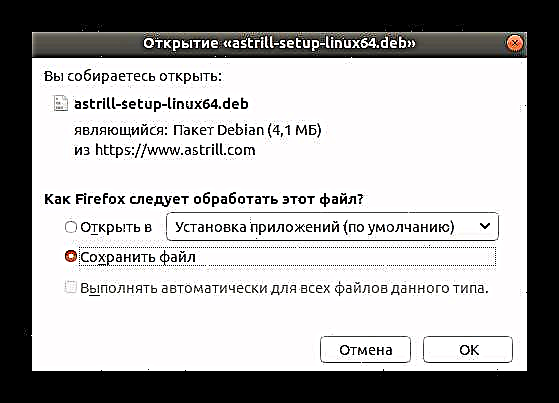
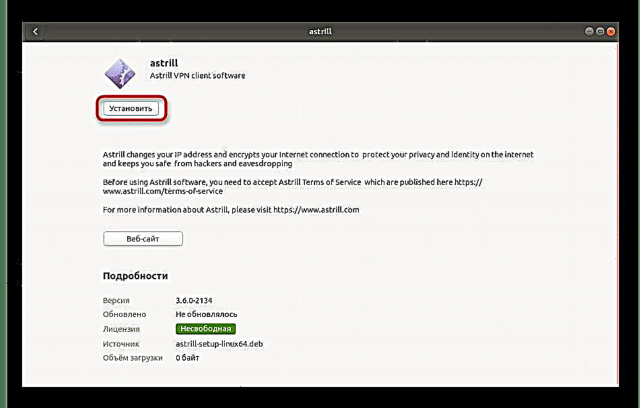
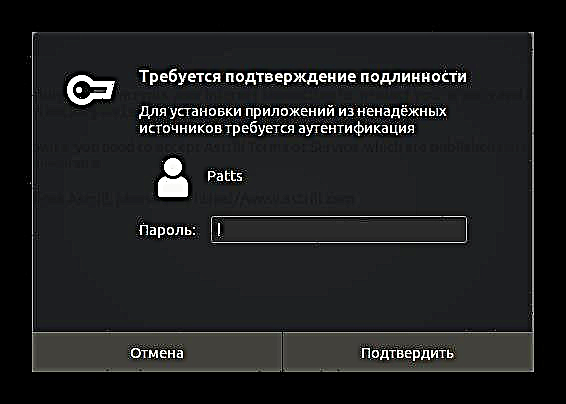
Daha ətraflı: Ubuntu-da DEB paketlərinin quraşdırılması



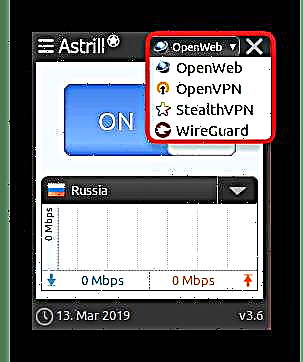


Hesablanmış metod, hələ tənzimləmə və işləməyin incəliklərini bilməmiş təcrübəsiz istifadəçilər üçün ən optimal olacaqdır "Terminal" əməliyyat sistemi. Bu yazı boyunca Astrillin həlli yalnız bir nümunə olaraq qəbul edildi. İnternetdə daha sabit və daha sürətli server təmin edən daha çox oxşar proqram tapa bilərsiniz, lakin çox vaxt ödənişlidir.
Bundan əlavə, populyar serverlərin dövri yüklənməsini də qeyd etmək lazımdır. Ölkənizə mümkün qədər yaxın olan digər mənbələrə yenidən qoşulmağı məsləhət görürük. Sonra ping daha az olacaq və faylların ötürülməsi və qəbul edilməsi sürəti əhəmiyyətli dərəcədə arta bilər.
Metod 2: Sistem vasitəsi
Ubuntu, VPN bağlantısı təşkil etmək qabiliyyətinə malikdir. Ancaq bunun üçün hələ də ictimai sahədəki işləyən serverlərdən birini tapmalı və ya belə xidmətləri təmin edən hər hansı bir rahat veb xidməti vasitəsilə bir yer almalısan. Bütün əlaqə proseduru belə görünür:
- Görev çubuğu düyməsini vurun "Bağlantı" və seçin "Ayarlar".
- Bölməyə keçin "Şəbəkə"soldakı menyudan istifadə etməklə.
- VPN bölməsini tapın və yeni bir əlaqə yaratmağa davam etmək üçün artı düyməsini vurun.
- Xidmət təminatçınız sizə bir fayl təqdim edibsə, konfiqurasiyanı onun vasitəsilə idxal edə bilərsiniz. Əks təqdirdə, bütün məlumatlar əl ilə daxil edilməlidir.
- Bölmədə "Şəxsiyyət" bütün lazımi sahələr mövcuddur. Sahədə "Ümumi" - Şəbəkə yolu verilən IP ünvanı daxil edin və daxil edin "Əlavə" - istifadəçi adı və şifrə.
- Bundan əlavə, əlavə parametrlər də var, lakin onlar yalnız server sahibinin tövsiyəsi ilə dəyişdirilməlidir.
- Aşağıdakı şəkildə sərbəst mövcud olan pulsuz serverlərin nümunələrini görürsünüz. Əlbəttə ki, onlar tez-tez qeyri-sabit işləyirlər, məşğul olurlar və ya yavaş işləyirlər, amma bu VPN üçün pul ödəməyi istəməyənlər üçün ən yaxşı seçimdir.
- Bir əlaqə yaratdıqdan sonra yalnız müvafiq kaydırıcıyı hərəkət etdirərək aktivləşdirmək üçün qalır.
- Doğrulama üçün, görünən pəncərədə serverdən parol daxil etməlisiniz.
- Sol siçan düyməsini basaraq müvafiq işarəni tıklayaraq tapşırıq çubuğu vasitəsilə etibarlı bir əlaqə qura bilərsiniz.

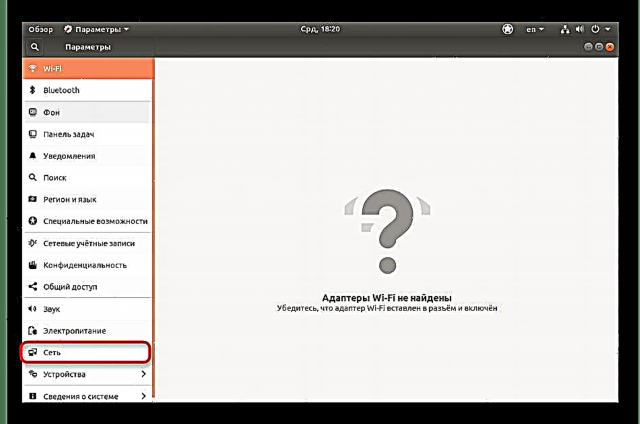





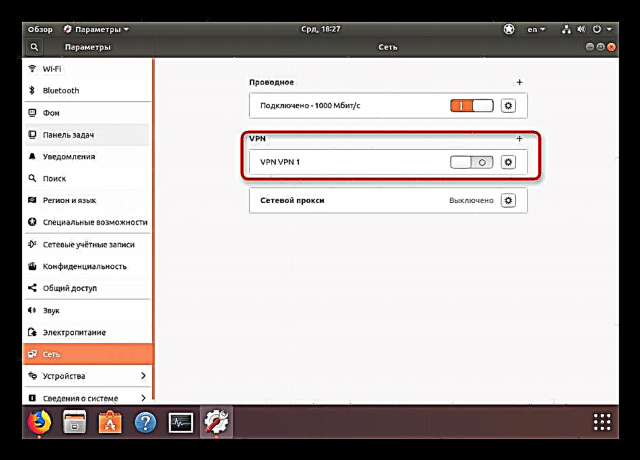
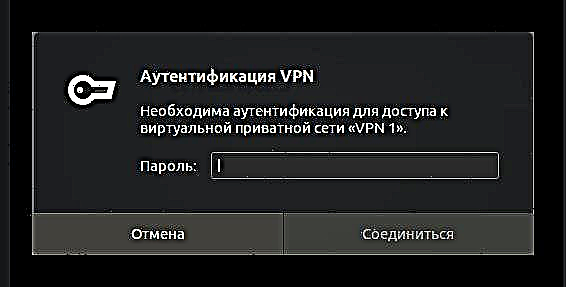

Standart aləti istifadə edən metod yaxşıdır ki, istifadəçidən əlavə komponentlər quraşdırmasını tələb etmir, lakin yenə də pulsuz bir server tapmalı olur. Bundan əlavə, heç kim bir neçə əlaqə yaratmağı və aralarında yalnız vaxtında keçməyi qadağan etmir. Bu üsulla maraqlanırsınızsa, pullu həllərə daha yaxından baxmağı məsləhət görürük. Tez-tez onlar olduqca sərfəlidir, çünki az miqdarda nəinki sabit bir server, həm də hər hansı bir problem olduqda texniki dəstək alacaqsınız.
Metod 3: OpenVPN vasitəsilə doğma server
Şifrəli əlaqə xidmətləri təqdim edən bəzi şirkətlər OpenVPN texnologiyasından istifadə edir və müştəriləri təhlükəsiz bir tunelin uğurla təşkili üçün kompüterlərinə müvafiq proqram təminatı quraşdırırlar. Heç bir şey bir kompüterdə öz serverinizi yaratmağa və eyni nəticə əldə etmək üçün başqalarında müştəri hissəsini qurmağa mane olmur. Əlbəttə ki, quraşdırma proseduru olduqca mürəkkəbdir və uzun müddət çəkir, lakin bəzi hallarda bu ən yaxşı həll olacaqdır. Ubuntu'dakı server və müştəri hissəsi üçün quraşdırma təlimatını aşağıdakı linki tıklayaraq oxumağı təklif edirik.
Daha ətraflı: Ubuntu-da OpenVPN quraşdırmaq
İndi Ubuntu işlədən bir PC-də VPN istifadə etməyin üç variantı ilə tanışsınız. Hər bir seçim öz üstünlükləri və mənfi cəhətləri var və bəzi hallarda optimal olacaqdır. Hamısı ilə tanış olmağı, belə bir vasitənin istifadəsi barədə qərar verməyi və artıq təlimatları izləməyi məsləhət görürük.











